Amazon Fire TV cihazı cihazınız yeniden başlatma döngüsünde mi kaldı? Yayın cihazı kullanım sırasında rastgele yeniden başlatılıyor mu? Sorunu nasıl çözeceğinizi ve Fire TV'nizi nasıl açık tutacağınızı size göstereceğiz.
Bu gönderideki sorun giderme düzeltmeleri tüm Amazon Fire TV cihazları ve modelleri (Fire TV, Fire TV Cube ve Fire TV Stick) için geçerlidir.

1. Fire TV'nizi Kapatın veya Tamamen Yeniden Başlatın
Fire TV cihazlarının zor yeniden başlatılması, güç sorunlarını çözebilir ve yayın cihazının düzgün çalışmasını sağlayabilir. Donanımlı yeniden başlatma işlemi Fire TV'nizin güç kaynağına fiziksel olarak yeniden bağlanmasını gerektirir.
Fire TV'nizin güç adaptörünü duvar prizinden çıkarın veya USB kablosunu Fire TV'den çıkarın. 30 saniye bekleyin, USB kablosunu veya güç adaptörünü yeniden bağlayın ve güç kaynağını açın.
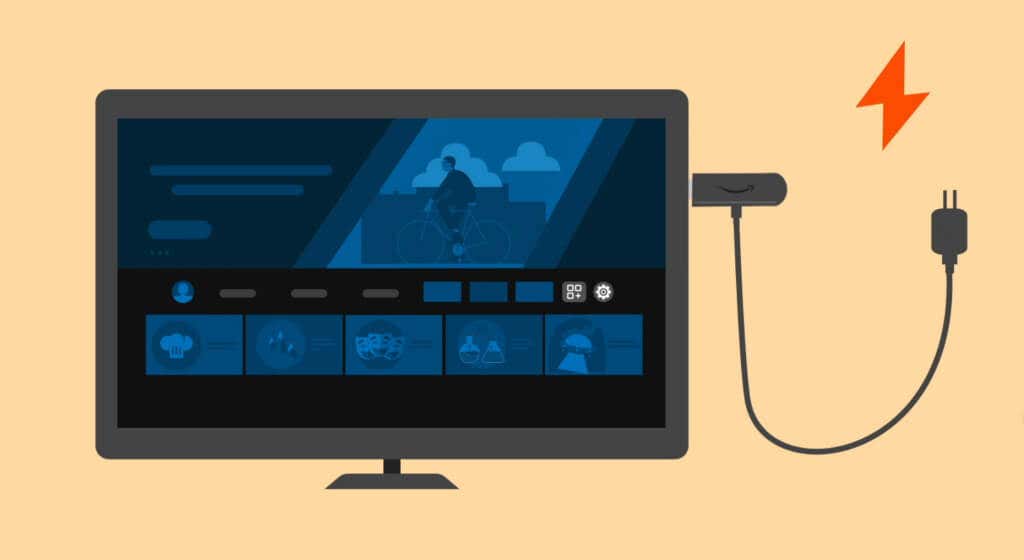
2. Farklı Bir Güç Kaynağını Deneyin
Hatalı elektrik prizleri Fire TV'nizin sürekli olarak yeniden başlatılmasına neden olabilir. Yayın cihazını farklı bir duvar prizinden veya uzatma kablosundan çalıştırmayı deneyin ve açık kalıp kalmadığını kontrol edin. Fire TV'nizin güç adaptörünü güç kaynağına itin ve bağlantının sıkı ve güvenli olduğundan emin olun.
Yayın cihazı sürekli yeniden başlatılıyorsa güç adaptörünüz veya şarj kablonuz muhtemelen arızalıdır.
3. Orijinal Güç Aksesuarlarını Kullanın
Tüm Fire TV cihazları bir USB kablosu ve güç adaptörüyle birlikte gönderilir. Amazon, Fire TV'nize herhangi bir sorun veya hasar olmadan güvenli bir şekilde güç sağlayacakları için birlikte verilen aksesuarları kullanmanızı önerir.
Köşeli kablolar veya güç adaptörleri Fire TV cihazınıza güç vermeyebilir. Desteklenmeyen güç aksesuarları yayın cihazına kalıcı hasar bile verebilir.

Üçüncü taraf güç adaptörü veya kablo kullanırken Fire TV'niz yeniden başlatılmaya devam ediyor mu? Kutudan çıktığı gibi Fire TV cihazınızla birlikte verilen güç adaptörüne ve kabloya geçin.
Ayrıca, Fire TV'nize TV'nizden değil, doğrudan duvar prizinden veya uzatma kablosundan güç verin. Bunun nedeni, çoğu TV'deki USB bağlantı noktalarının, Fire TV cihazlarını açık tutmaya yetecek kadar güç sağlamamasıdır.
Gevşek kablo bağlantıları, Fire TV'nizin açıldığında veya kullanım sırasında yeniden başlatılmasına da neden olabilir. Güç adaptörünün ve Fire TV'nin USB bağlantısının güvenli ve sabit olduğundan emin olun.

Fire TV USB kablonuzu veya güç adaptörünüzü kaybederseniz veya hasar görürseniz Amazon'un web sitesinden Amazon markalı bir yedek parça satın alın. Üçüncü taraf güç adaptörü kullanıyorsanız minimum akım ve voltaj değerlerinin sırasıyla bir amper (1A) ve beş volt (5V) olduğundan emin olun..
Yukarıdaki önerinin (5V/1A) altındaki güç çıkış değerlerine sahip adaptörler, Fire TV'nize doğru şekilde güç sağlamayacaktır.
4. Diğer HDMI Cihazlarının TV'nizle Bağlantısını Kesin
HDMI CEC (Tüketici Elektroniği Kontrolü) özelliği, eğlence sisteminizdeki uyumlu HDMI cihazlarının birbirini kontrol etmesine olanak tanır.
HDMI CEC özelliğini etkinleştirdiğinizde Fire TV'niz rastgele yeniden başlatılıyor mu? TV'nize bağlı diğer HDMI cihazlarının Fire TV'nizde parazite neden olma ihtimali vardır. TV'nizde HDMI CEC'yi devre dışı bırakma veya Fire TV ayarları menüsü sorunu çözecektir.

Fire TV'nizin fişini prizden çıkarın ve Fire TV'niz de dahil olmak üzere TV'nize bağlı tüm HDMI cihazlarının bağlantısını kesin.
Fire TV'nizi güç kaynağına yeniden bağlayın ve yayın cihazını TV'nizin HDMI bağlantı noktasına bağlayın. Fire TV'niz sürekli yeniden başlıyorsa farklı bir HDMI bağlantı noktasına bağlayın.
Fire TV Ayarlar'ınızı açın, Görüntü ve Sesler'i seçin ve “HDMI CEC Cihaz Kontrolü”nü KAPALIolarak ayarlayın.
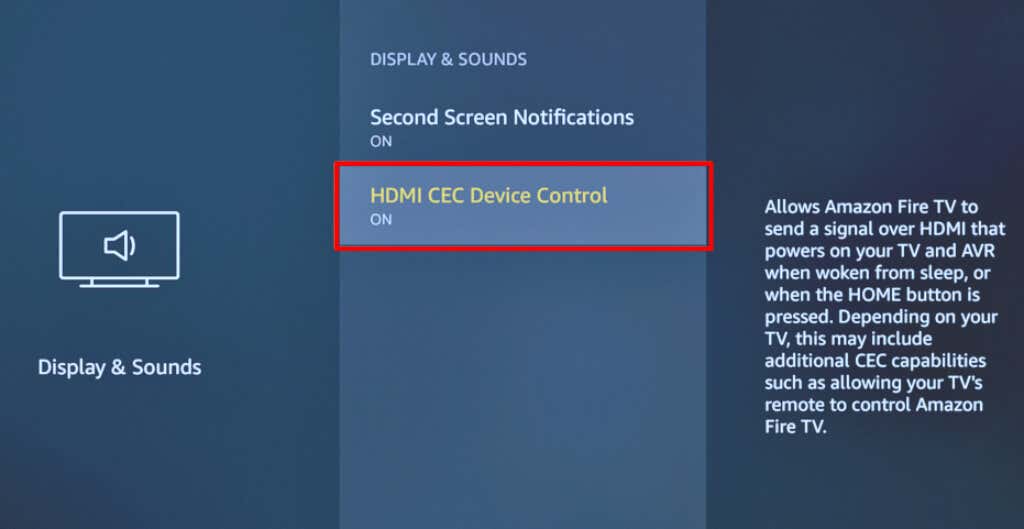
5. Fire TV Uzaktan Kumandanızın Pillerini Çıkarın
Bir arızalı uzaktan kumanda, Fire TV'nizi rastgele aralıklarla yeniden başlatabilir. Arızalıysa veya bazı düğmeler arızalıysa Fire TV Remote'unuzun pillerini çıkarın. Bu, uzaktan kumandanın Fire TV'nizle olan bağlantısını kesecektir.
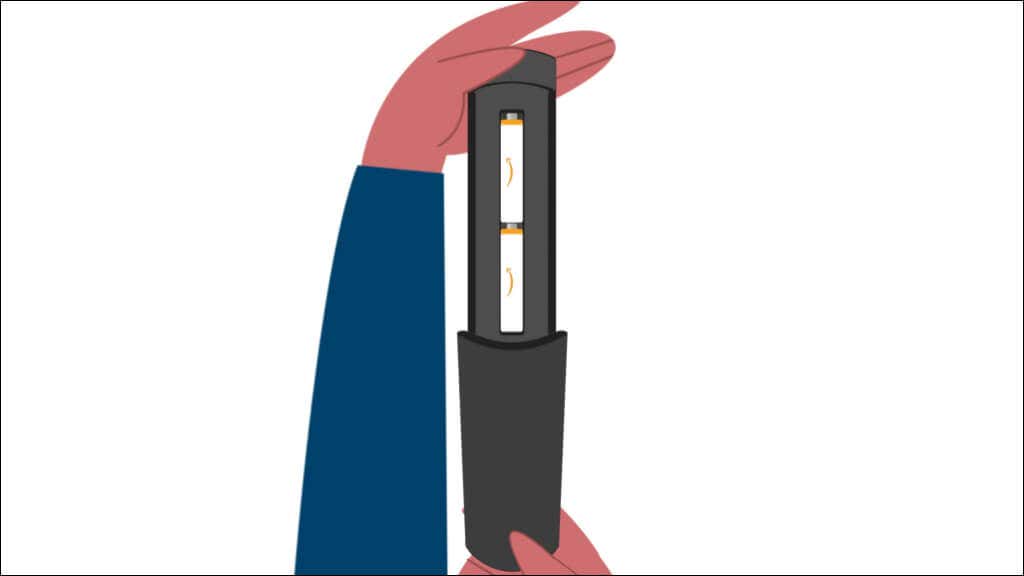
Fire TV'niz uzaktan kumandanın bağlantısını kestikten sonra artık yeniden başlamazsa Amazon'dan yedek bir uzaktan kumanda satın alın. Yayın cihazını Android veya iOS akıllı telefonunuzdan kontrol etmek için Yangın TV uygulaması 'ü de kullanabilirsiniz.
6. Fire TV Cihazınızı Güncelleyin
Fire TV'niz otomatik olarak yeniden başlatılmadan önce birkaç dakika açık mı kalıyor? Akış cihazının yazılımını güncelleme sorunu çözebilir. Fire TV'nizi tekrar açıldığında internete bağlayın ve yazılımını güncellemek için aşağıdaki adımları izleyin.
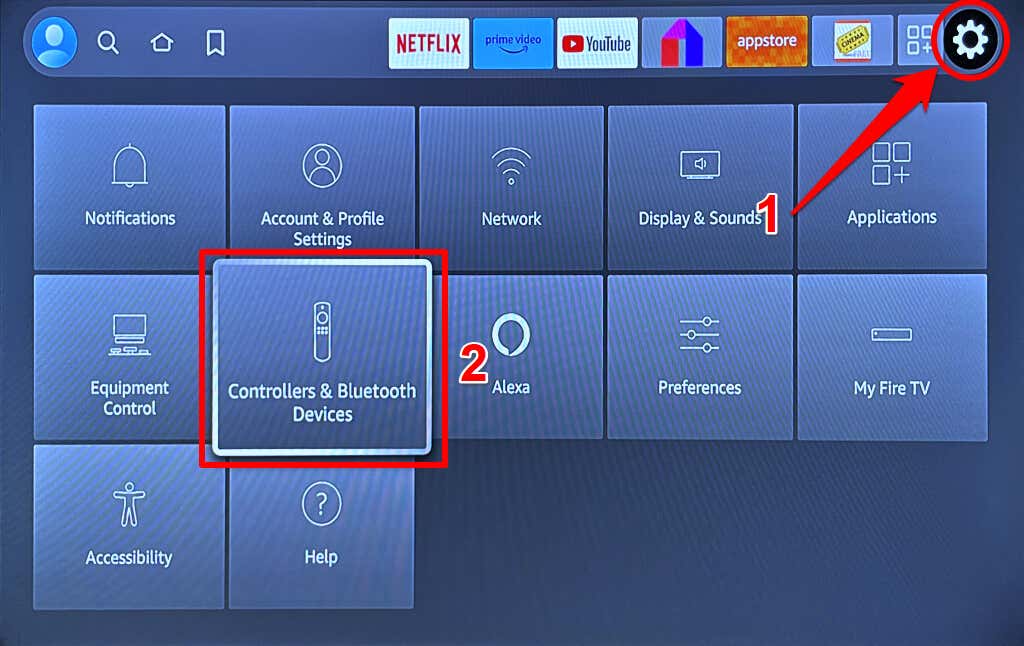
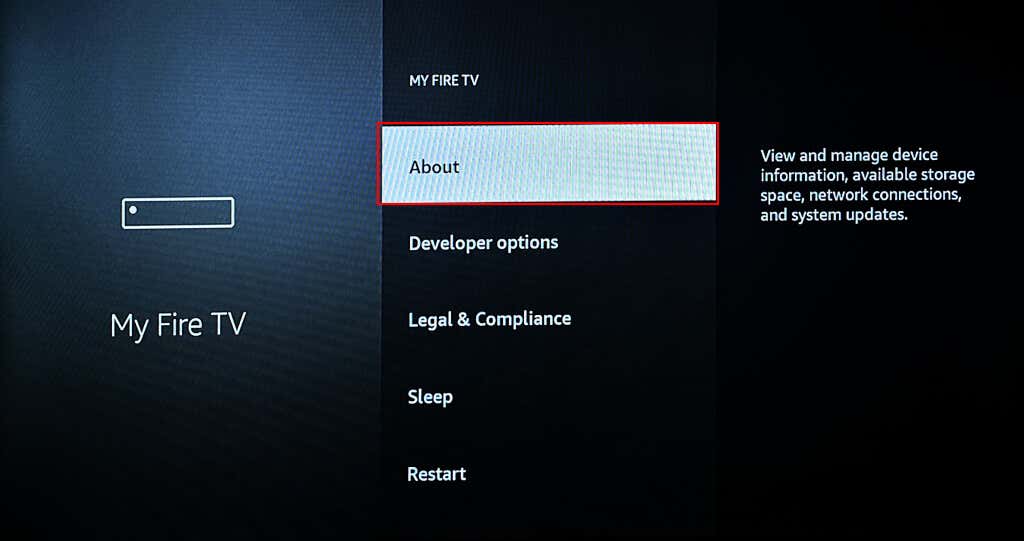
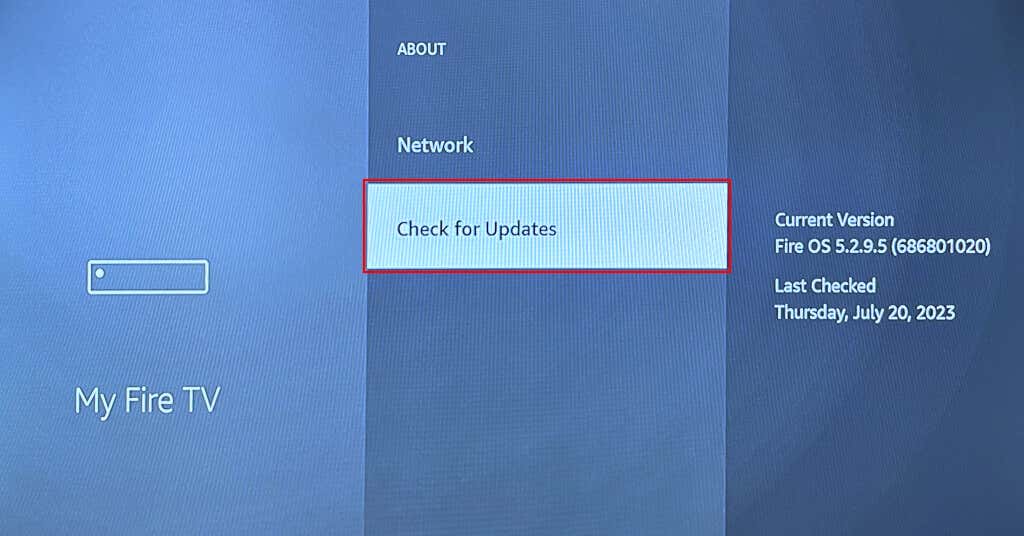
Önceden indirilmiş bir yazılım güncellemesini yüklemek için Güncellemeyi Yükle'yi seçin.
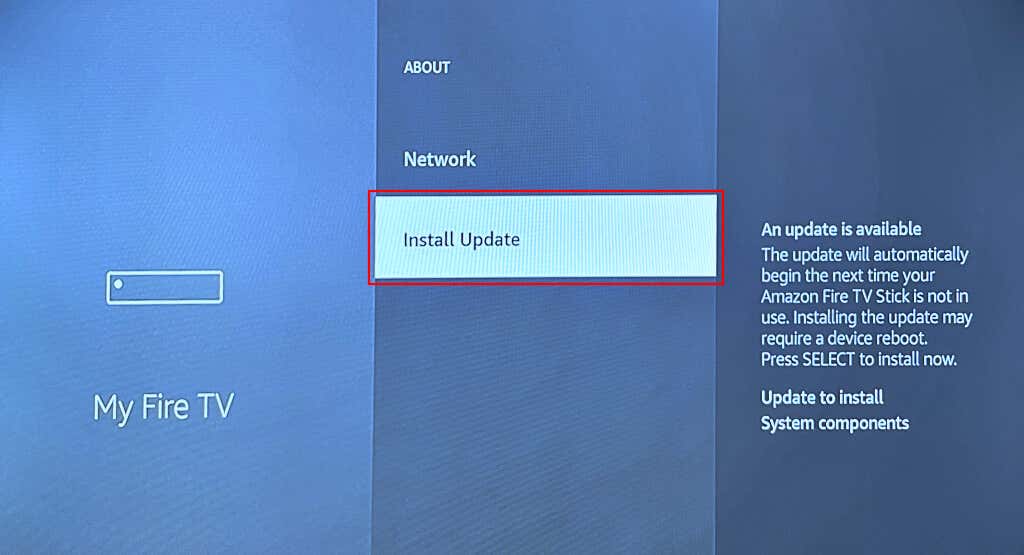
Yazılım güncellemesi sırasında Fire TV'nizi güç kaynağına bağlı tutun. İnternet hızınıza ve Fire TV modelinize bağlı olarak kurulum 20-30 dakika kadar sürebilir..
7. Farklı Bir TV Deneyin
Amazon Fire TV cihazları yalnızca, dijital içeriğin izinsiz kopyalanmasını önleyen bir şifreleme teknolojisi olan Yüksek Dijital İçerik Korumasını (HDCP) destekleyen TV'lerde çalışır. Fire TV'nizi HDCP uyumlu olmayan bir televizyona bağlamak, yayın cihazının sürekli açılıp kapanmasına neden olabilir.
HDCP, Haziran 2003'te HDMI konektörleri ve cihazları için piyasaya sürüldü. Haziran 2003'te veya daha sonra piyasaya sürülen TV'lerin çoğu HDCP uyumludur. Fire TV'niz Haziran 2003'ten önce piyasaya sürülen TV'lere bağlanırsa yeniden başlamaya devam edebilir veya açılmayabilir.

TV'nizin kullanım kılavuzuna bakın veya HDCP uyumluluk durumunu doğrulamak için üreticiyle iletişime geçin. TV'niz HDCP dijital telif hakkı koruma standardını desteklemiyorsa Fire TV'nizi uyumlu bir TV'ye bağlayın.
TV'nizi yeniden başlatmak ve yazılımını/ürün yazılımını güncellemek de Fire TV'nizin arızalanmasına neden olan sorunları çözebilir.
8. Fire TV'nizi Fabrika Ayarlarına Sıfırlayın
Fire TV'nizi fabrika varsayılanına sıfırlama performans ve yazılım sorunlarını çözebilir. Fabrika ayarlarına sıfırlama işlemi Fire TV'nizi siler ve akış cihazındaki tüm dosyaları, hesap verilerini ve ayarları siler.
Fire TV'niz yeniden başlatma döngüsüne girmeden önce kısa bir süre açık kalırsa, mümkün olan en kısa sürede fabrika varsayılanına sıfırlayın.
Ayarlar>Fire TV'm>Fabrika Varsayılanlarına Sıfırla'ya gidin ve onay ekranında Sıfırla'yı seçin .
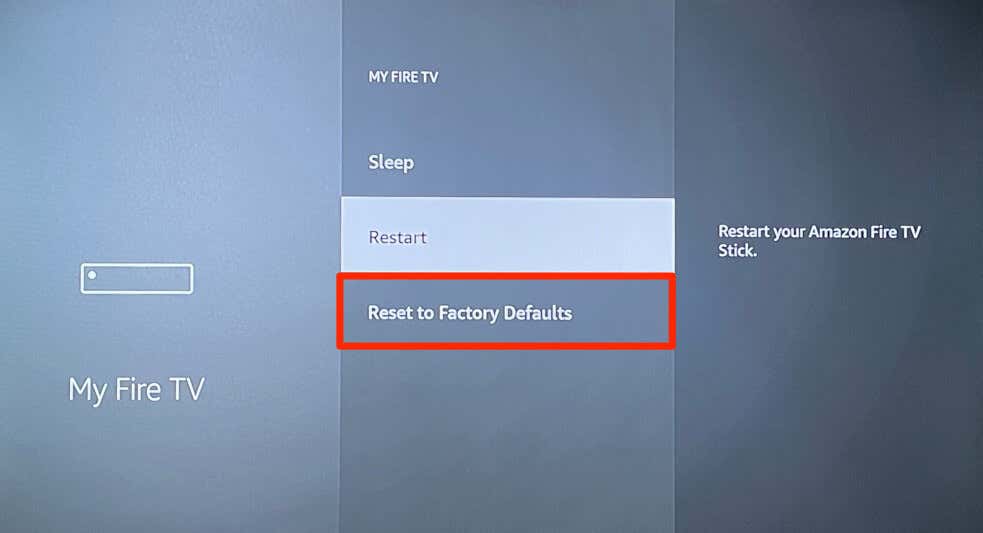
Ayrıca Amazon Fire TV Remote'unuzu kullanarak fabrika ayarlarına sıfırlama işlemi başlatabilirsiniz. Uzaktan kumandadaki Geri/Geri Döndüğmesini ve Sağ gezinmedüğmesini 5-10 saniye basılı tutun.
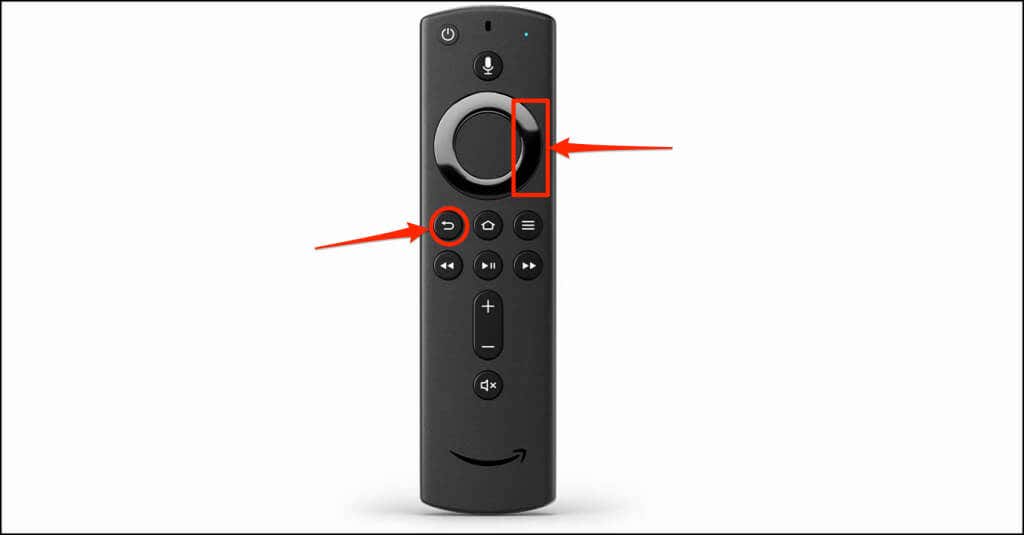
“Fabrika Varsayılanlarına Sıfırla” ekranı açıldığında her iki düğmeyi de bırakın ve fabrika ayarlarına sıfırlamayı başlatmak için Tamam'ı seçin.
İletişim kurun Amazon Cihaz Desteği
Yukarıdaki düzeltmeleri denedikten sonra Amazon Fire TV cihazınız yeniden başlatılmaya devam ediyorsa muhtemelen bir donanım arızası vardır. Fire TV'nizi satıcıya iade edin veya teknik destek için Amazon Fire TV Desteği ile iletişime geçin..